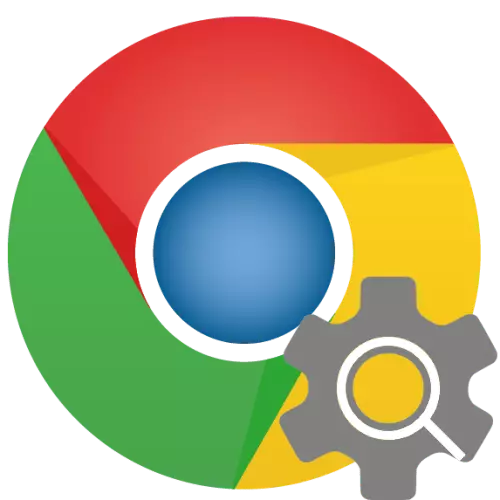
ବିକଳ୍ପ 1: କମ୍ପ୍ୟୁଟର |
ଗୁଗୁଲ୍ କ୍ରୋମ୍ ଉପଲବ୍ଧ ଥିବା ସନ୍ଧାନ ଇଞ୍ଜିନ୍ ସେଟ୍ ଅପ୍ କିମ୍ବା ନୂତନ ଯୋଡିବା ଆପଣଙ୍କୁ ସେଠାରେ କିଛି ପାରାମିଟରଗୁଡିକର ସ୍ଥାପନ ବିଷୟରେ ସୂଚିତ କରେ, କିନ୍ତୁ ଅନ୍ୟାନ୍ୟ ପୂର୍ବରୁ କିଛି ପାରାମିଟର ଅଛି |ସର୍ଚ୍ଚ ଇଞ୍ଜିନ୍ ପରିବର୍ତ୍ତନ କରନ୍ତୁ |
- ୱେବ୍ ବ୍ରାଉଜର୍ ମେନୁକୁ କଲ୍ କରନ୍ତୁ ଏବଂ ଏହାକୁ "ସେଟିଂସମୂହ" ଖୋଲନ୍ତୁ |
- ଏହି ପୃଷ୍ଠା ମାଧ୍ୟମରେ "ସର୍ଚ୍ଚ ଇଞ୍ଜିନ୍" ବ୍ଲକ୍ କୁ ସ୍କ୍ରୋଲ୍ କରନ୍ତୁ |
- ଡ୍ରପ୍ ଡାଉନ୍ ତାଲିକାରୁ, ଆଡ୍ରେଟ୍ ବାର୍ ରେ ବ୍ୟବହୃତ ସର୍ଚ୍ଚ ଇଞ୍ଜିନ୍ ଆଇଟମ୍ ବିପରୀତ ଭାବରେ, ଏକ ପସନ୍ଦିତ ସର୍ଚ୍ଚ ଇଞ୍ଜିନ୍ ଚୟନ କରନ୍ତୁ |
- ଗୁଗୁଲ୍ କ୍ରୋମ୍ ମେନୁକୁ କଲ୍ କରନ୍ତୁ, ଠିକଣା ଦଣ୍ଡିକାର ଡାହାଣକୁ ତିନୋଟି ପଏଣ୍ଟ ସ୍ପର୍ଶ କରନ୍ତୁ (ସେଗୁଡ଼ିକ ହେଉଛି ଭୂସମାନାଲକୁ ଯାଇ, ଆଣ୍ଡ୍ରଏଡରେ - ଭୂଲମ୍ବ, ଶୀର୍ଷରେ) |
- "ସେଟିଂସମୂହ" ଖୋଲ |
- "ସର୍ଚ୍ଚ ଇଞ୍ଜିନ୍" ଉପରେ ଟ୍ୟାପ୍ କରନ୍ତୁ |
- ଏକ ପସନ୍ଦ ସେବା ବାଛନ୍ତୁ, ଏହାକୁ ଏକ ଚେକ୍ ମାର୍କ (ଆଇଫୋନ୍) ସହିତ ଯାଞ୍ଚ କରିବା |

କିମ୍ବା ଏହା ବିପରୀତ ମାର୍କର ସଂସ୍ଥାପନ (ଆଣ୍ଡ୍ରଏଡ୍) |
- "ପଛ" (ଆଣ୍ଡ୍ରଏଡ୍) ଦୁଇଥର (ଆଣ୍ଡ୍ରଏଡ୍) କିମ୍ବା ଥରେ "ପ୍ରସ୍ତୁତ" କ୍ଲିକ୍ କରି "ସେଟିଂସମୂହ" ଛାଡିଦିଅ କିମ୍ବା |
- ସ୍ମାର୍ଟଫୋନରେ ଗୁଗୁଲ୍ କ୍ରୋମ୍ ବ୍ରାଉଜର୍ ରେ, ଉପରୋକ୍ତ ଲିଙ୍କକୁ ଯାଆନ୍ତୁ |
- 'ଆପଣଙ୍କର ସେବାର ବ features ଶିଷ୍ଟ୍ୟଗୁଡିକ ଯାଞ୍ଚ କରନ୍ତୁ, "LINGER" ଲିଙ୍କ୍, ଏବଂ ତାପରେ ଡ au କାଟ୍ଡଗୋ ସଂସ୍ଥାପନ କରନ୍ତୁ କ୍ଲିକ୍ କରନ୍ତୁ |
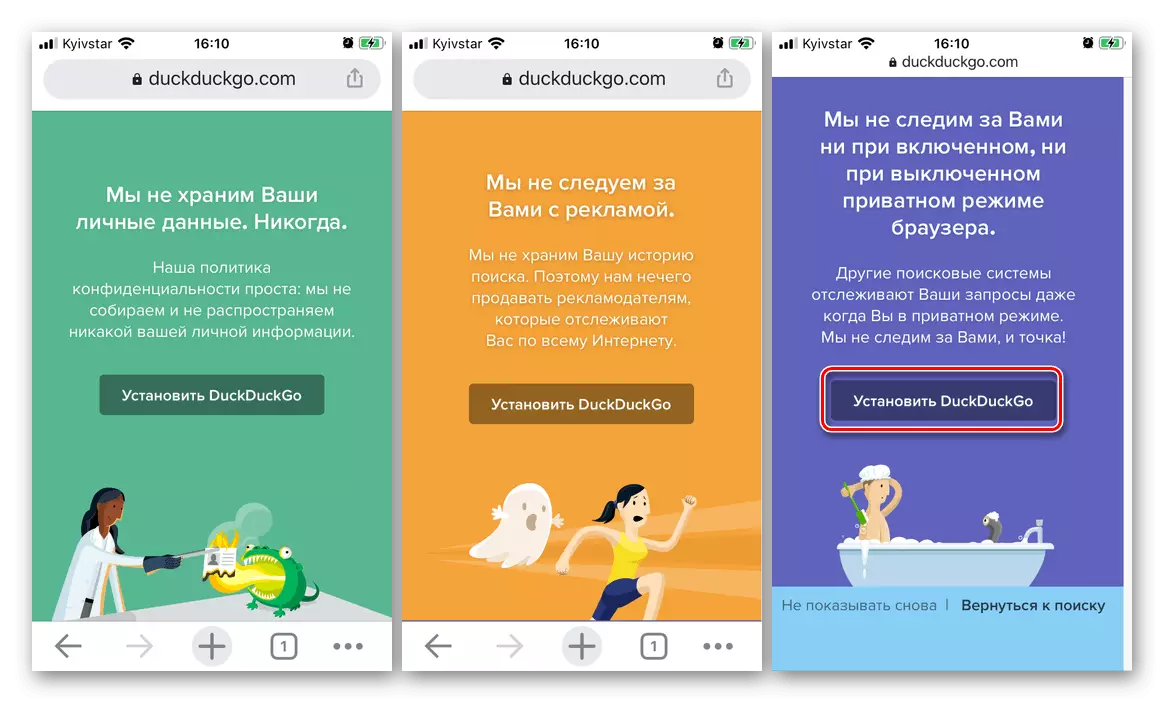
କିମ୍ବା ତୁରନ୍ତ "ଡବଲକ୍ଗୋ ଯୋଡନ୍ତୁ ବଟନ୍ ଯୋଡନ୍ତୁ ବଟନ୍ ଯୋଡନ୍ତୁ ବଟନ୍ |
- ଉଭୟ କ୍ଷେତ୍ରରେ, ବାସ୍ତବରେ ଏକ ଛୋଟ ନିର୍ଦ୍ଦେଶ ଦେଖାଯିବ, ବାସ୍ତବରେ, ପ୍ରବନ୍ଧର ପୂର୍ବ ଭାଗରେ ଆମକୁ ଯାହା ବିଚାର କରାଯାଇଛି,
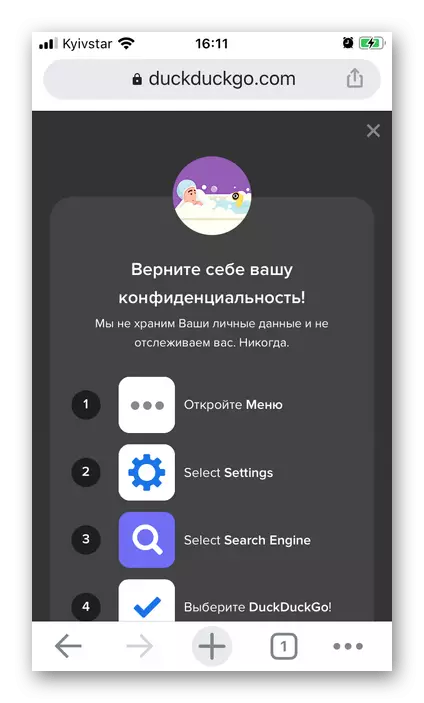
ତେଣୁ, କେବଳ ଷ୍ଟେପ୍ ନମ୍ବର 1-4 ପୁନରାବୃତ୍ତି କରନ୍ତୁ |
- ସର୍ଚ୍ଚ ଇଞ୍ଜିନ ସେଟିଂସମୂହରେ, ଉପର ଡାହାଣ କୋଣରେ ଅବସ୍ଥିତ "ପରିବର୍ତ୍ତନ" ଲେଖା ଉପରେ ଟ୍ୟାପ୍ କରନ୍ତୁ |
- ଅଧିକ ଅନାବଶ୍ୟକ ସେବାକୁ ଚିହ୍ନିତ କରନ୍ତୁ |
- ବିଲୋପ ଚୟନ କରନ୍ତୁ |
- ଏକ ମୋବାଇଲ୍ ବ୍ରାଉଜରରେ ଅଭିଗମ୍ୟ ସନ୍ଧାନ ଇଞ୍ଜିନଗୁଡିକର ଏକ ତାଲିକା ଖୋଲ ଏବଂ ଆପଣ ଡିଲିଟ୍ କରିବାକୁ ଚାହୁଁଥିବା ନାମକୁ ଟ୍ୟାପ୍ କରନ୍ତୁ |
- "ସଫା ଏବଂ ପୁନ et ସେଟ୍" ବଟନ୍ ଟ୍ୟାପ୍ କରନ୍ତୁ |
- ଉପଯୁକ୍ତ ଲେଖା ଉପରେ କ୍ଲିକ୍ କରି ପପ୍-ଅପ୍ ୱିଣ୍ଡୋରେ ଆପଣଙ୍କର ଉଦ୍ଦେଶ୍ୟ ନିଶ୍ଚିତ କରନ୍ତୁ |
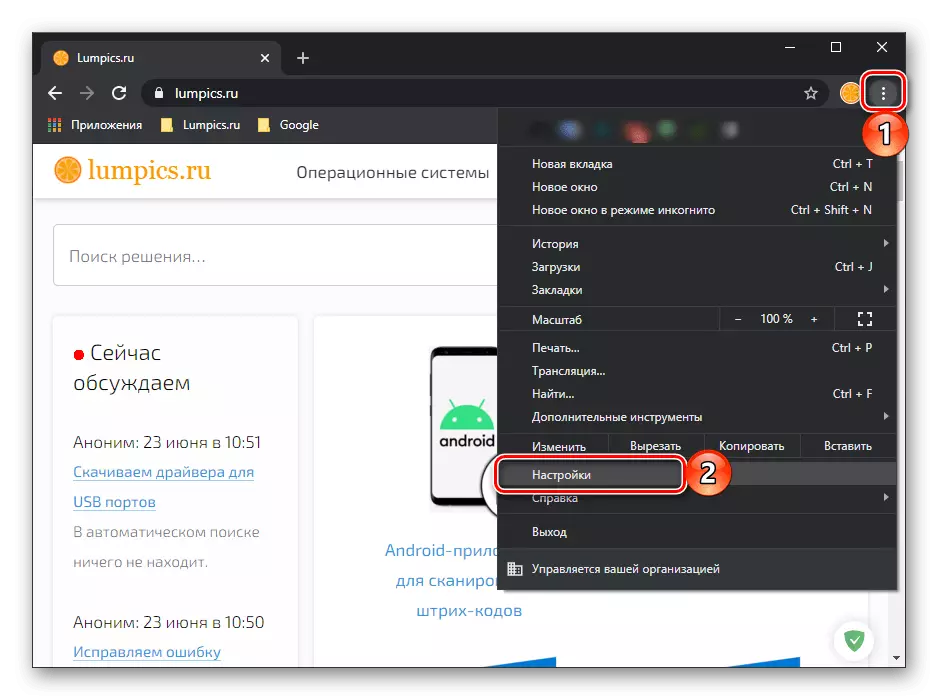
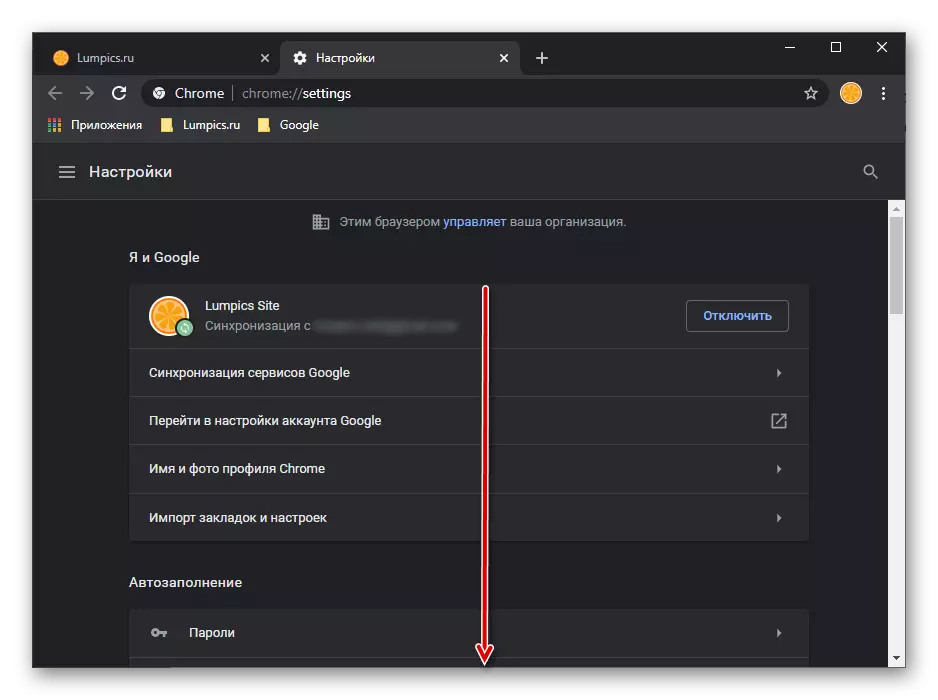

ପରିବର୍ତ୍ତନଗୁଡିକ ତୁରନ୍ତ ବଳବତ୍ତେ ପ୍ରବେଶ କରିବ, ସଞ୍ଚୟ ଆବଶ୍ୟକ ନାହିଁ, "ସେଟିଂସମୂହ" ଟ୍ୟାବ୍ ବନ୍ଦ ହୋଇପାରେ |

ଏକ ସର୍ଚ୍ଚ ଇଞ୍ଜିନ୍ ଯୋଡିବା |
ଡିଫଲ୍ଟ ଭାବରେ, ଗୁଗୁଲ୍ କ୍ରୋମ୍ ରେ ପାଞ୍ଚଟି ସନ୍ଧାନ ଇଞ୍ଜିନ୍ ଉପଲବ୍ଧ - ଏହା ହେଉଛି ଗୁଗୁଲ୍, Yandex, mail.ru, bing ଏବଂ Yahoo! ଯଦି ଆପଣ ନିର୍ଦ୍ଦିଷ୍ଟ ସେବା ବ୍ୟତୀତ ଏକ ପ୍ରମୁଖ ଭାବରେ ବ୍ୟବହାର କରିବାକୁ ଚାହାଁନ୍ତି, ତେବେ ଆପଣ ଏହାକୁ ପୂର୍ବରୁ ପୂର୍ବରୁ ପରିଦର୍ଶନ କରି ବ୍ରାଉଜର୍ ଦ୍ୱାରା ସେଭ୍ କରି ଉଦ୍ଧାର କରିବା ପାଇଁ ପ୍ରଥମେ ଯୋଡିବେ |ବିକଳ୍ପ 2: ସ୍ମାର୍ଟଫୋନ୍ |
ମୋବାଇଲ୍ ପ୍ଲାଟଫର୍ମଗୁଡିକ ପାଇଁ ଗୁଗୁଲ୍ କ୍ରୋମ୍ ପ୍ରୟୋଗରେ ସର୍ଚ୍ଚ ଇଞ୍ଜିନ୍ ବିନ୍ୟାସକରଣ PC ସହିତ ଏପରିକି ସହଜରେ ମଧ୍ୟ ସମାନ ଭାବରେ ମଧ୍ୟ ଉପଲବ୍ଧ ହୋଇଛି, ଯାହା କିଛି ସୀମା ସହିତ ସମାନ ଭାବରେ ଏପରିକି ସହଜରେ ମଧ୍ୟ ପରିବେଶିତ ହୋଇଛି |
ଧ୍ୟାନ ଦିଅନ୍ତୁ: IOS ଏବଂ ଆଣ୍ଡ୍ରଏଡ୍ ପାଇଁ ବ୍ରାଉଜର୍ ଇଣ୍ଟରଫେସ୍ ରେ, ଏହା ହେଡର୍ ରେ ଭଏସ୍ ହୋଇଥିବା ଟାସ୍କ ଆଇଟମ୍ ର ସମାଧାନ ବିଷୟରେ ଚିନ୍ତା କରେ ନାହିଁ - ସେଟିଂସମୂରର ଆବଶ୍ୟକୀୟ ଉପାଦାନଗୁଡ଼ିକର ସମାନ ନାମ ଏବଂ ଅବସ୍ଥାନ ଅଛି | ଆଇଫୋନ୍ ର ଉଦାହରଣରେ ପରବର୍ତ୍ତୀ ନିର୍ଦ୍ଦେଶ ଦେଖାଯିବ, କିନ୍ତୁ ଆମେ ଗୁରୁତ୍ୱପୂର୍ଣ୍ଣ ମୁହୂର୍ତ୍ତକୁ ପୃଥକ ଭାବରେ ସ୍ପଷ୍ଟ ଭାବରେ ଦାଗ ଦେଉଛୁ |
ସର୍ଚ୍ଚ ଇଞ୍ଜିନ୍ ପରିବର୍ତ୍ତନ କରନ୍ତୁ |

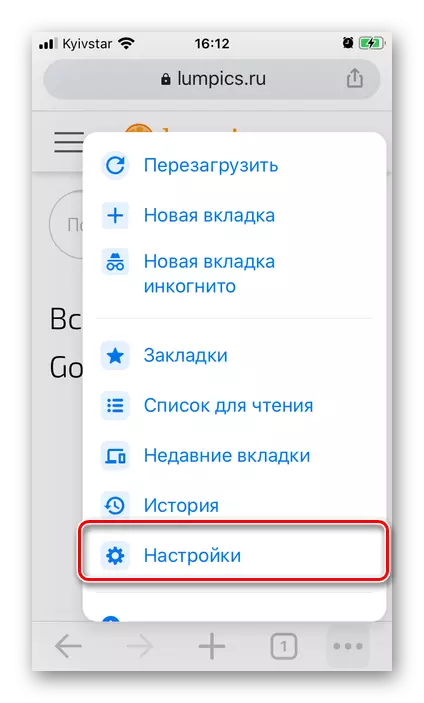
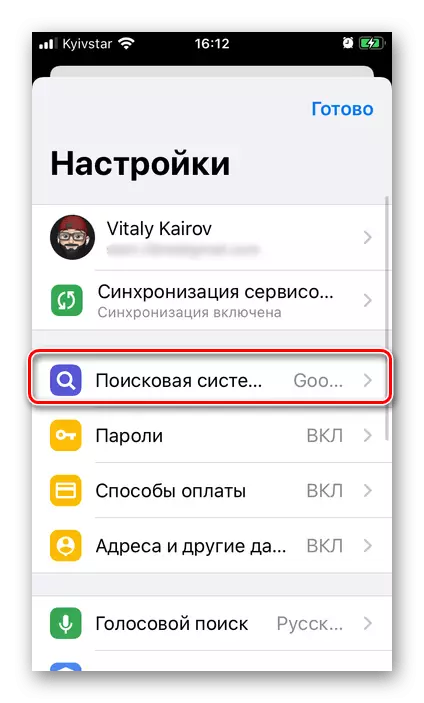
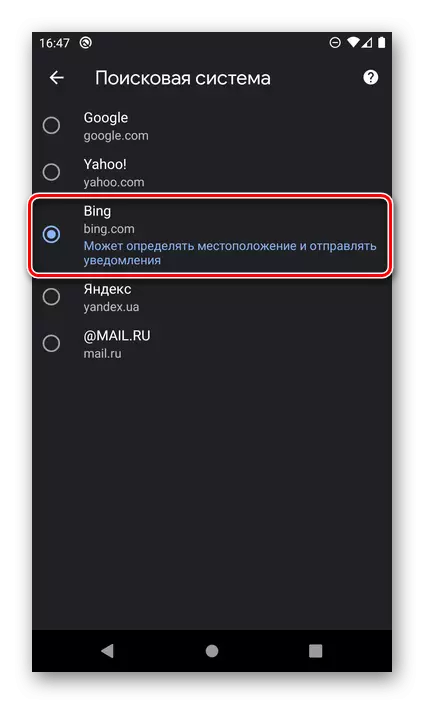

ଡିଫଲ୍ଟ ସର୍ଚ୍ଚ ଇଞ୍ଜିନ୍ ପରିବର୍ତ୍ତନ ହେବ |
ଏକ ସର୍ଚ୍ଚ ଇଞ୍ଜିନ୍ ଯୋଡିବା |
ଗୁଗୁଲ୍ କ୍ରୋମର ମୋବାଇଲ୍ ସଂସ୍କରଣରେ, PC ରେ କରାଯାଇଥିବା ପରି ଏକ ତୃତୀୟ-ପକ୍ଷ ସନ୍ଧାନ ଇଞ୍ଜିନିୟରି ଯୋଡିବାର ସମ୍ଭାବନା ଯୋଗୁଁ ଏହା ପ୍ରଦାନ କରାଯାଇ ନାହିଁ | ତଥାପି, ସବୁଠାରୁ ଲୋକପ୍ରିୟ ସନ୍ଧାନ ସେବାଗୁଡିକର ମୂଳ ପୃଷ୍ଠାରେ ଏହି କାର୍ଯ୍ୟ କରାଯାଇପାରିବ | ଏକ ଜଣାଶୁଣା ଡ ack ଣସି ଉଦାହରଣରେ ସାମଗ୍ରିକ ଆଲଜୋରିଦମକୁ ବିଚାର କରନ୍ତୁ |
ଡକ୍ଡସ୍କୋଗୋ ହୋମ୍ ପେଜ୍ |
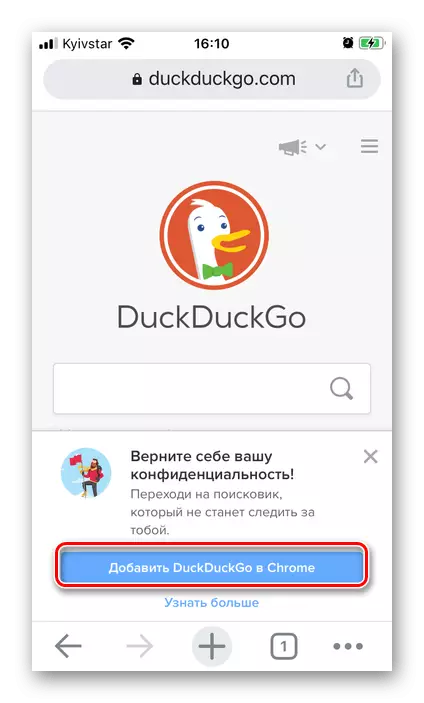
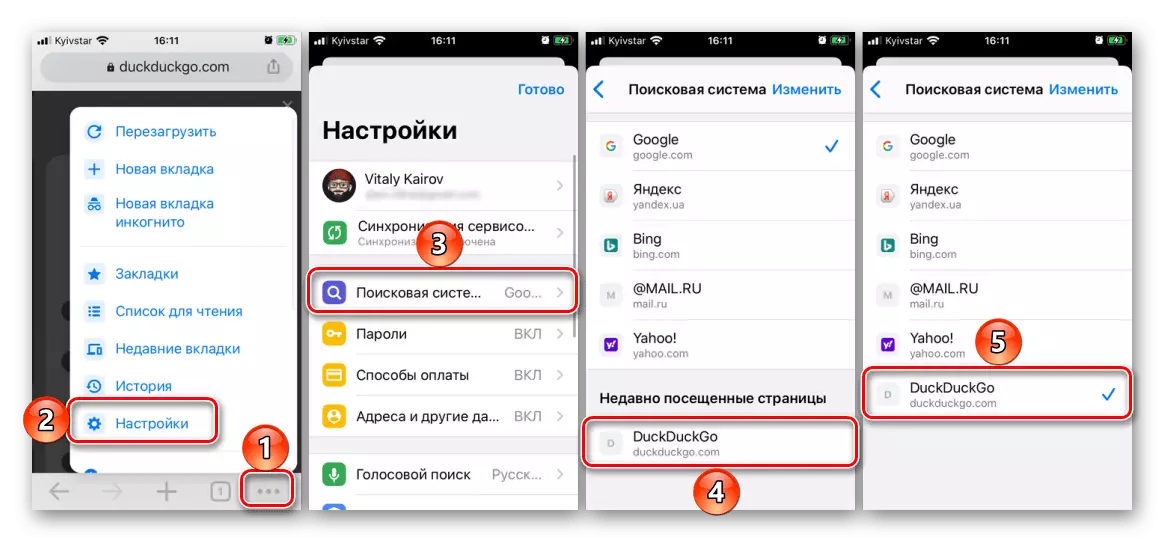
ସର୍ଚ୍ଚ ଇଞ୍ଜିନ୍ ଡିଲିଟ୍ କରନ୍ତୁ |
ଭବିଷ୍ୟତରେ, ଯଦି ବ୍ୟବହୃତ ମୋବାଇଲ୍ OS OS ଉପରେ ନିର୍ଭର କରେ, ନିମ୍ନଲିଖିତ କାର୍ଯ୍ୟଗୁଡ଼ିକ ଉପରେ ନିର୍ଭର କରୁଥିବା ସନ୍ଧାନ ସେବା ବିଲୋପ କରିବାର ଆବଶ୍ୟକତା ଅଛି:
ଗୁରୁତ୍ୱପୂର୍ଣ୍ଣ! ଆପଣ କେବଳ ସନ୍ଧାନ ଇଞ୍ଜିନ୍ ଯୋଡି ପାରିବେ, କିନ୍ତୁ ଡିଫଲ୍ଟ ଭାବରେ ସୁଲଭ ନୁହେଁ |
ios
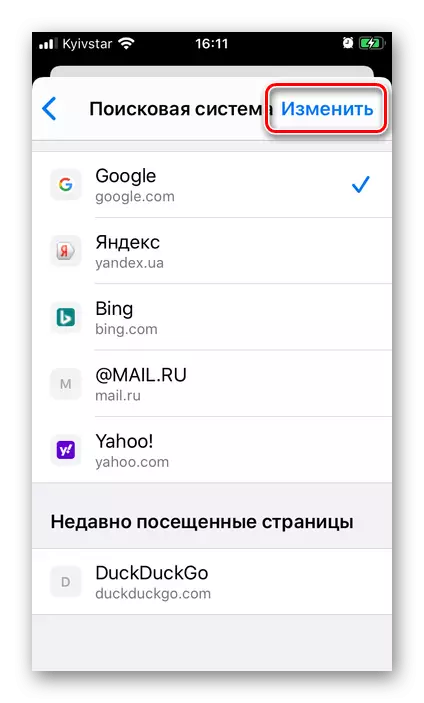


ସମ୍ପୃକ୍ତ ଆଇଟମ୍ ର ନାମ ଏବଂ ଚୟନର ନାମ ଏବଂ ଚୟନରେ ବାମର ଡାହାଣ ଉପାୟ |
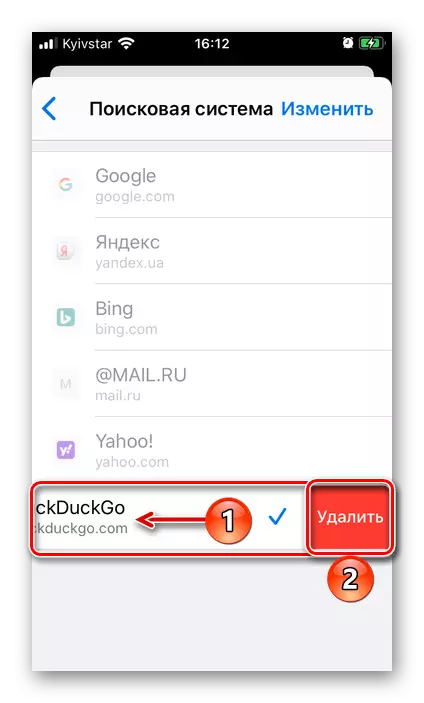
ଆଣ୍ଡ୍ରଏଡ୍
କେତେକ ଅବିଶ୍ୱାସନୀୟ କାରଣ, ଏକ ତୃତୀୟ-ପକ୍ଷ ସନ୍ଧାନ ଇଞ୍ଜିନ୍, ଆଣ୍ଡ୍ରଏଡ୍ ପାଇଁ ଗୁଗୁଲ୍ କ୍ରୋମ୍ ରେ ଯୋଗୁଡ୍ ହୋଇପାରିବ ନାହିଁ | ଉପଲବ୍ଧ ଏକମାତ୍ର ବିଷୟ ଏହାକୁ ସଫା କରିବା ଏବଂ ପୁନ res ସେଟ୍ କରିବା |

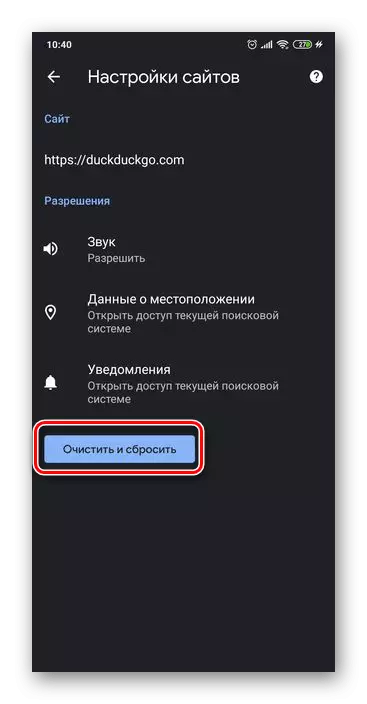
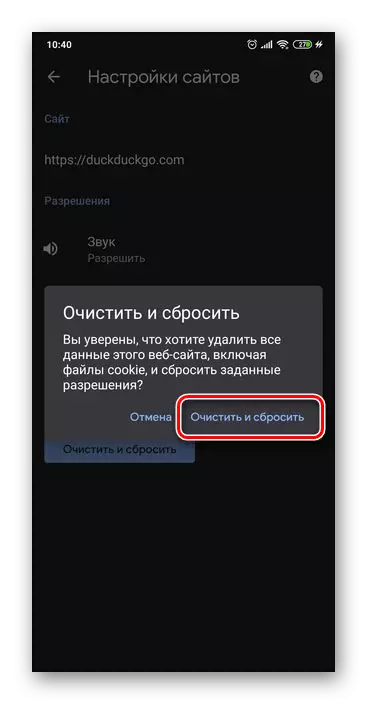
ସର୍ଚ୍ଚ ଇଞ୍ଜିନ୍ ସାମଗ୍ରିକ ତାଲିକାରେ ରହିବେ, କିନ୍ତୁ ଏହାକୁ ମିଶ୍ରିତ ତଥ୍ୟ ହଟାଇ ଦିଆଯିବ | ଯଦି ଆବଶ୍ୟକ ହୁଏ, ଅନ୍ୟ କ service ଣସି ସେବା ଚୟନ କରନ୍ତୁ |
